Како онемогућити тастер за Виндовс
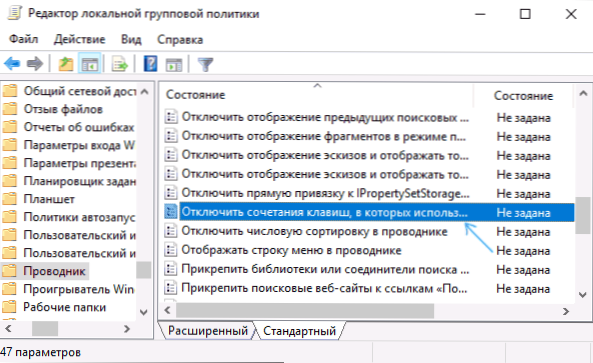
- 4035
- 503
- Frankie Mayert
Ако сте из неког разлога требало да искључите тастер за Виндовс на тастатури, то је прилично једноставно: Коришћење Виндовс 10, 8 или Виндовс 7 Едитор регистра или коришћењем бесплатног програма преношења тастатуре, рећи ћу вам о ова два начина. Други начин је искључити кључ за победу, али одређену комбинацију са овим кључем, који ће такође бити доказан.
Одмах ћу упозорити да ако ви, попут мене, често користим комбинације кључа попут Вин + Р (извршите дијалошки оквир "Извршите") или Вин + Кс (позива на врло користан мени у оперативном систему Виндовс 10 и 8).1), након што вам прекидају да ће вам постати неприступачни, попут многих других корисних комбинација кључних кључа.
Искључите комбинације кључа помоћу Виндовс кључа
Прва метода искључује само све комбинације помоћу тастера за Виндовс, а не сама овај кључ: И даље је отворило мени Старт мени. Ако вам не треба потпуно искључивање, препоручујем употребу ове посебне методе, јер је то најсигурније, који се налазе у систему и лако се одлази.
Укључивање можете применити на два начина: коришћење уредника политике локалне групе (само у професионалним, корпоративним уређивачким канцеларијама Виндовс 10, 8).1 и Виндовс 7, за ово друго је такође доступан у "максималном") или коришћењу уредника регистра (доступно у свим издањима). Размислите о обе методе.
Искључивање комбинација са победом кључем у уреднику локалне групе
- Притисните вин + р тастере на тастатури, унесите Гадит.Магистар И кликните на Ентер. Отвориће се уредник локалне групе групе.
- Идите на одељак са корисничком конфигурацијом - Административне шаблоне - Виндовс компоненте - диригент.
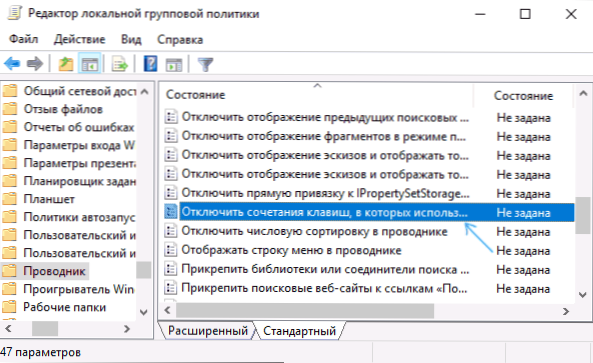
- Двапут кликните на параметар "Онемогућите комбинације кључних кључа које користе тастер за Виндовс", поставите "инклузивну" вредност (нисам грешила - укључена је) и примењује извршене промене.
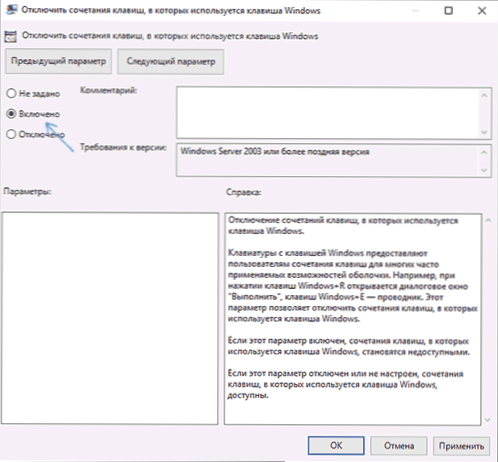
- Затворите уредника политике локалне групе.
Да промене ступају на снагу, биће потребно да поново покренете проводник или поново покрените рачунар.
Искључите комбинације са Виндовс-ом у уређивачу регистра
Када користите уређивач регистра, кораци ће бити следећи:
- Притисните вин + р тастере на тастатури, унесите Регедит И кликните на Ентер.
- У уреднику регистра идите у одељак
ХКЕИ_ЦУРРЕНТ_УСЕР \ СОФТВАРЕ \ Мицрософт \ Виндовс \ Цуррентверсион \ Политике \ Екплорер
У недостатку секције, креирајте га.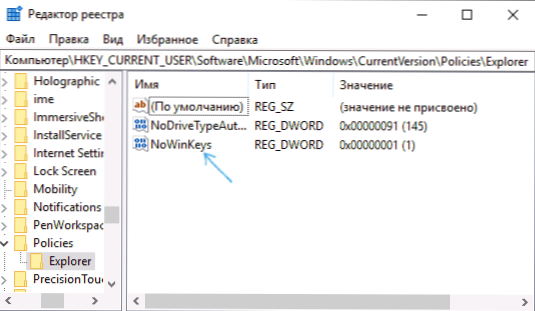
- Креирајте ДВОРД32 параметар (чак и за 64-битни Виндовс) са именом Новинкеис, кликом на десно дугме миша на правом панелу уредника регистра и одабиром жељене тачке. Након креирања, двапут кликните на овај параметар и поставите вредност 1 за то.
Након тога, можете затворити уредника регистра, као и у претходном случају, промјене направљене ће зарадити тек након прозора проводника или прозоре утоваривача.
Како онемогућити Виндовс кључ помоћу уређивача регистра
Овај метод за искључивање нуди и сам Мицрософт и, судећи по службеној страници за подршку, ради у систему Виндовс 10, 8 и Виндовс 7, али потпуно искључује кључ у потпуности.
Кораци за искључивање система Виндовс на тастатури рачунара или лаптопа у овом случају биће на следећи начин:
- Покрените уређивач регистра, за то можете да притиснете ВИН + Р тастере и унесите Регедит
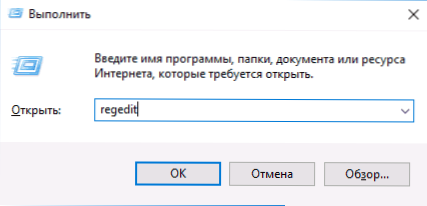
- Идите на одељак (мапе са леве стране) ХКЕИ_ЛОЦАЛ_МАЦХИНЕ \ Систем \ ЦуррентЦонтролсет \ Цонтрол \ Лаиоут тастатуре
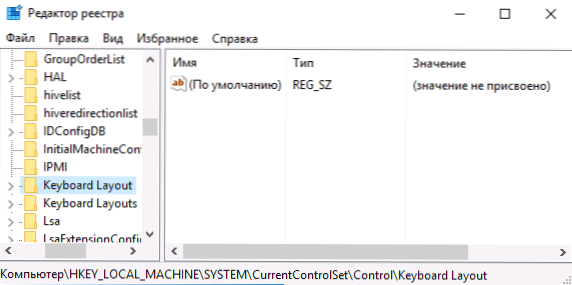
- Кликните на десну страну Едитор регистра десном тастером миша и изаберите у "Креирај" - "Бинарни параметар" у контекстном менију, а затим унесите њено име - Мапа Сцанцоде
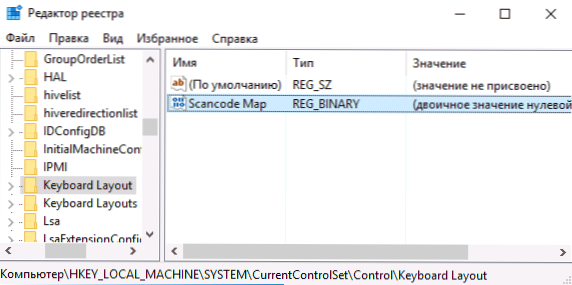
- Кликните на овај параметар и унесите вредност (или копију одавде) 0000000000000003000000005БЕ000005ЦЕ000000000
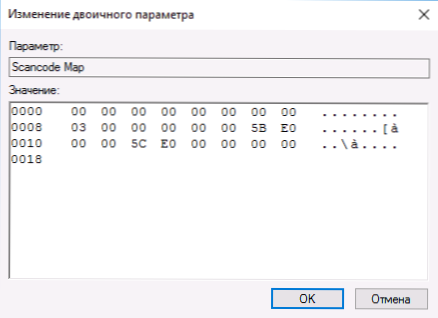
- Затворите уређивач регистра и поново покрените рачунар.
Након поновног покретања, тастер за Виндовс на тастатури престаће да ради (само тестиран на Виндовс 10 Про Кс64, раније у првој верзији овог члана, тестиран у оперативном систему Виндовс 7). У будућности, ако поново морате да укључите тастер за Виндовс, само избриши параметар мапе Сцанцоде у истом одељку регистра и поново покрените рачунар - кључ ће поново радити.
Оригинални опис ове методе на Мицрософтовој веб локацији је овде: ХТТПС: // Супрапорт.Мицрософт.Цом / ен-СУС / КБ / 216893 (два преузимања се нуди на истој страници за аутоматско гашење и окретање на кључ, али из неког разлога не раде).
Употреба програма Схропкеис да бисте онемогућили тастер за Виндовс
Пре неколико дана написао сам о бесплатном програму Схарпкеис, који вам омогућава да лако доделите тастере на тастатури рачунара. Између осталог, користећи га, можете искључити тастер за Виндовс (лево и десно, ако их имате двоје).
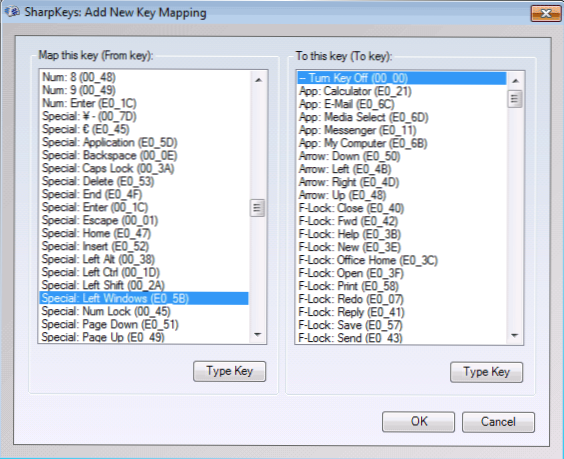
Да бисте то учинили, у главном прозору програма, кликните на "Додај" (Додај) (Додај), у левој колони изаберите "Специал: Лефт Виндовс", а удесно - "Искључивање тастера" (искључите кључ " подразумевано). Кликните на дугме У реду. Учините исто, али за десни тастер - Специјални: Десни прозори.
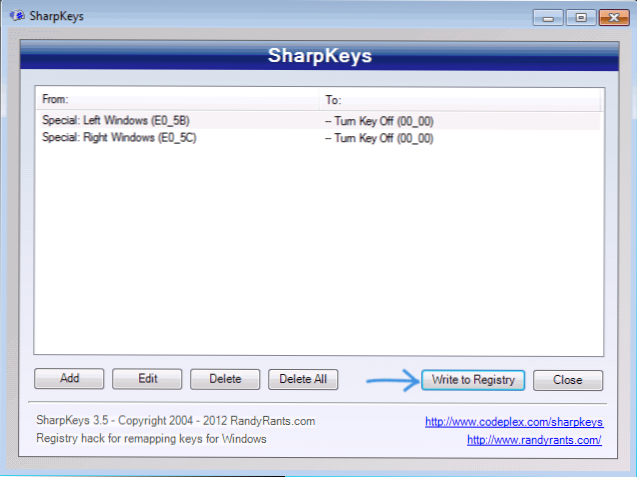
Враћајући се на главну прозор прозора, кликните на дугме "Пишите у регистар" и поново покрените рачунар. Спреман.
Да бисте вратили перформансе прекидачане тастере, поново можете покренути програм (све промене раније биће приказане у њој), уклоните додељивање и упишите измене у регистру поново.
Детаљи о раду са програмом и где га је преузео у упутствима како да доделите тастере на тастатури.
Како онемогућити комбинације са победом кључем у једноставном тастеру за онемогућавање
У неким је случајевима потребно у потпуности искључити кључ за Виндовс, већ само његове комбинације са одређеним кључевима. Недавно сам наишао на бесплатан једноставан тастер Онемогући кључни програм, који то може и то је прилично згодно (програм ради у оперативном систему Виндовс 10, 8 и Виндовс 7):
- Након што је означио прозор "Кључ", притисните тастер, а затим означите "ВИН" и кликните на дугме "Додај тастер".
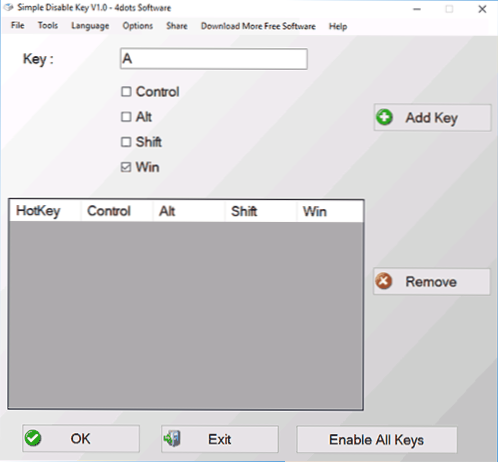
- Појавиће се захтев - када да искључите комбинацију кључеве: увек, у одређеном програму или на распореду. Изаберите жељену опцију. И кликните на дугме У реду.
- Спремни - наведена комбинација победа + кључа не ради.
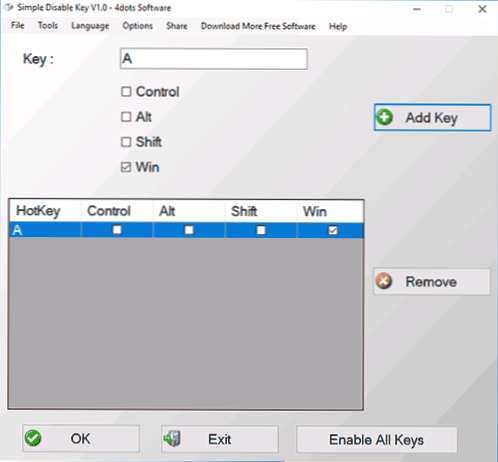
Ово делује све док је програм лансиран (можете га ставити у Аутостарт, у менију "Опције) и у било које време кликом на програм у области обавештења, можете да укључите све кључеве и њихове кључеве Опет комбинације (омогућите све тастере).
Важно: Програм се може заклети да је паметни екран филтер у систему Виндовс 10, такође вирустотално приказује два упозорења. Дакле, ако одлучите да користите, онда на властиту опасност и ризик. Званична веб страница програма - ввв.4Дотс-Софтваре.Цом / једноставан-онемогући-кључ /

